







リモコンが使えないときも、チャンネル名を話しかければ切り換えられます。
さらに、音量を変えたり、電源を消したり、テレビのさまざまな操作を行うことができます。
"アレクサ、テレビの音量を XX にして "
"アレクサ、テレビのボリューム XX にして "
"アレクサ、テレビの音量上げて "
"アレクサ、テレビのボリュームを XX 上げて "
"アレクサ、テレビの音量下げて "
"アレクサ、テレビの音量 XX 下げて "
"アレクサ、テレビをミュートして "
"アレクサ、テレビの音消して "
"アレクサ、テレビをミュート解除 "
"アレクサ、テレビを「〇〇〇(放送局名)」に変えて "
"アレクサ、テレビを「〇〇〇(放送局名)」にして "
"アレクサ、テレビのチャンネルを「〇〇〇(放送局名)」に変えて "
"アレクサ、テレビの XX チャンにして "
"アレクサ、テレビを XX チャンネルにして "
"アレクサ、テレビを XX チャンネルに変えて "
"アレクサ、テレビのチャンネルを XX に変えて "
"アレクサ、テレビのチャンネル変えて "
"アレクサ、テレビの次のチャンネル "
"アレクサ、テレビを前のチャンネルにして "
"アレクサ、テレビをつけて "
"アレクサ、テレビの電源入れて "
"アレクサ、テレビの電源オン "
"アレクサ、テレビを消して "
"アレクサ、テレビの電源切って "
"アレクサ、テレビの電源オフ "
"アレクサ、テレビを最初から再生して "
"アレクサ、テレビを最初に戻して "
"アレクサ、テレビで再生して "
"アレクサ、テレビで停止して "
"アレクサ、テレビをストップ "
"アレクサ、テレビを一時停止して "
"アレクサ、テレビをポーズ "
"アレクサ、テレビで早送りして "
"アレクサ、テレビを早送り "
"アレクサ、テレビで巻き戻しして "
"アレクサ、テレビを早戻し "
"アレクサ、テレビで次にスキップして "
"アレクサ、テレビをスキップして "
"アレクサ、テレビでアニメを探して "
"アレクサ、YouTubeでゴルフが見たい "
"アレクサ、番組表を開いて "
"アレクサ、録画に行って "
"アレクサ、テレビをBSに切り換えて "
"アレクサ、テレビをBSに変えて "
"アレクサ、テレビの入力をHDMI XX に変えて "
"アレクサ、テレビの入力をHDMI XX にして "


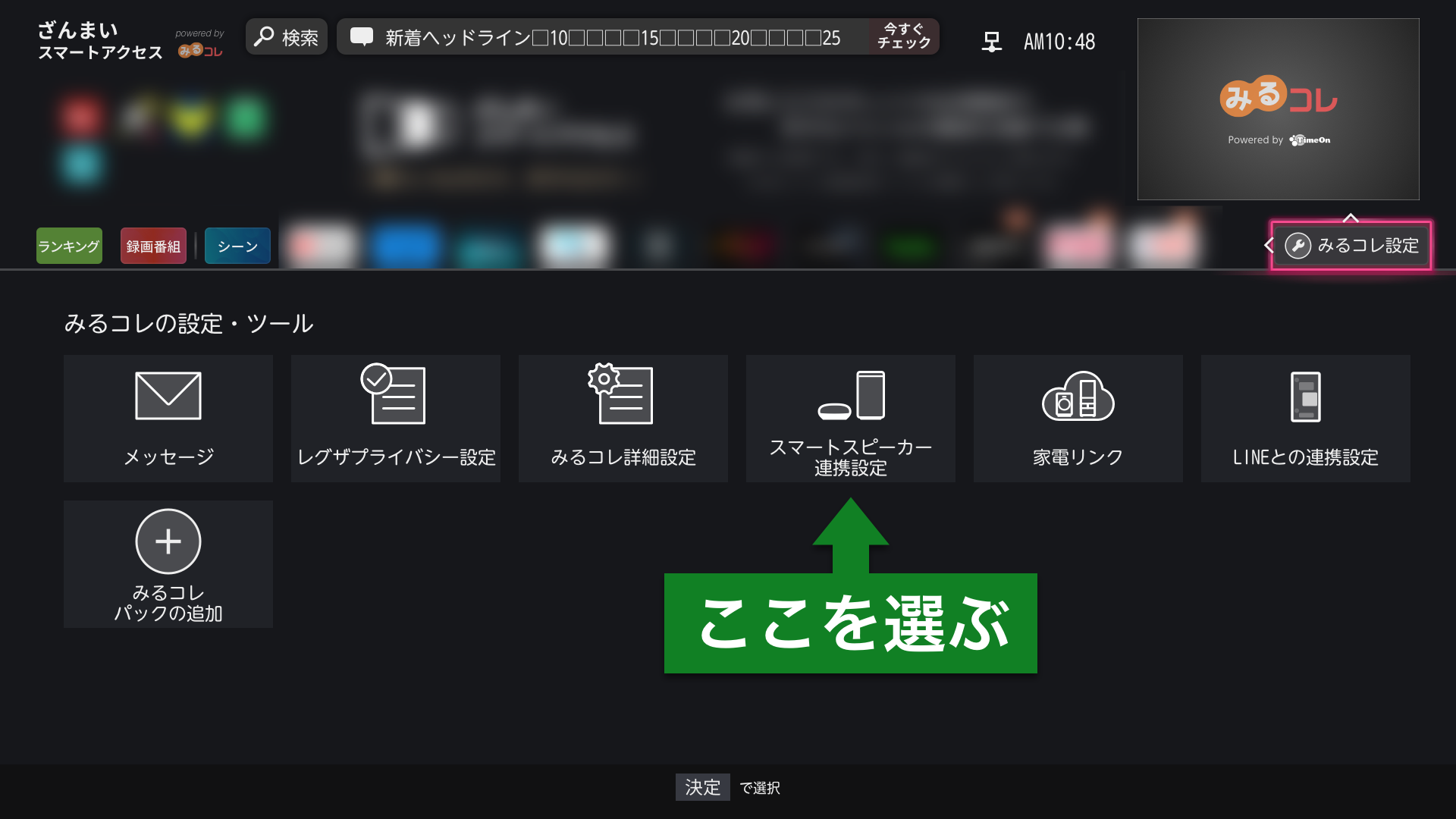
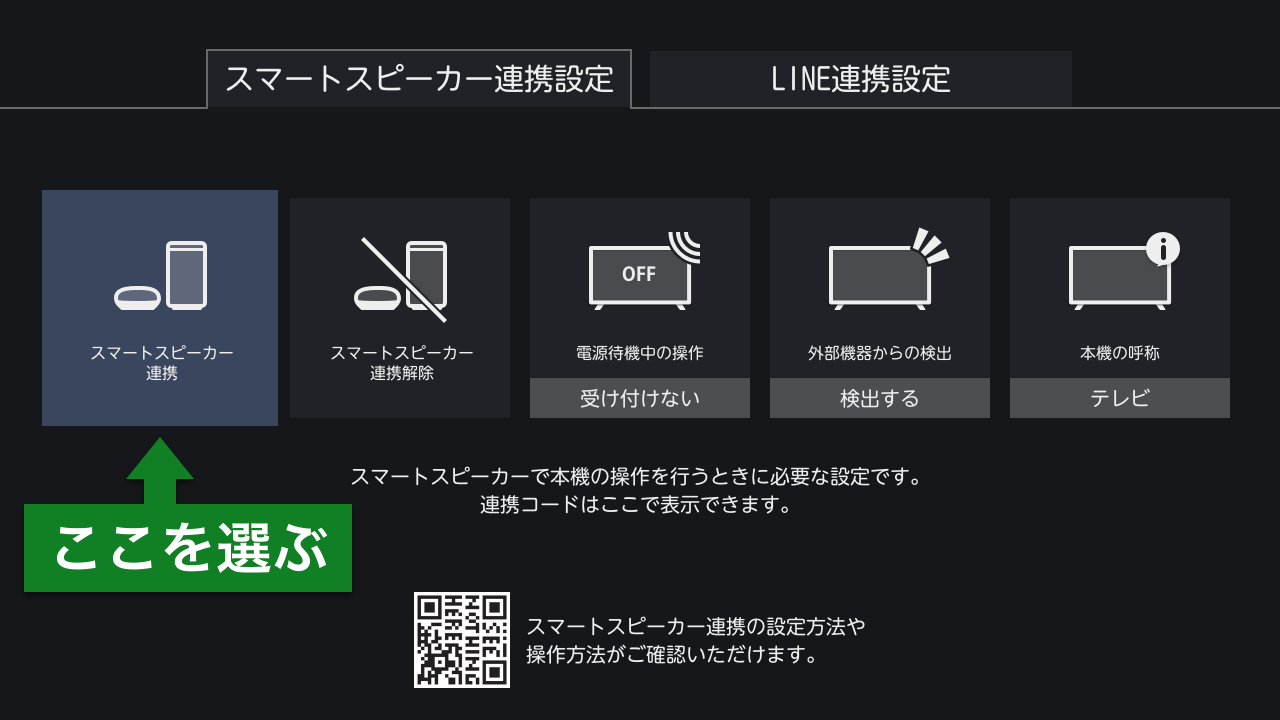
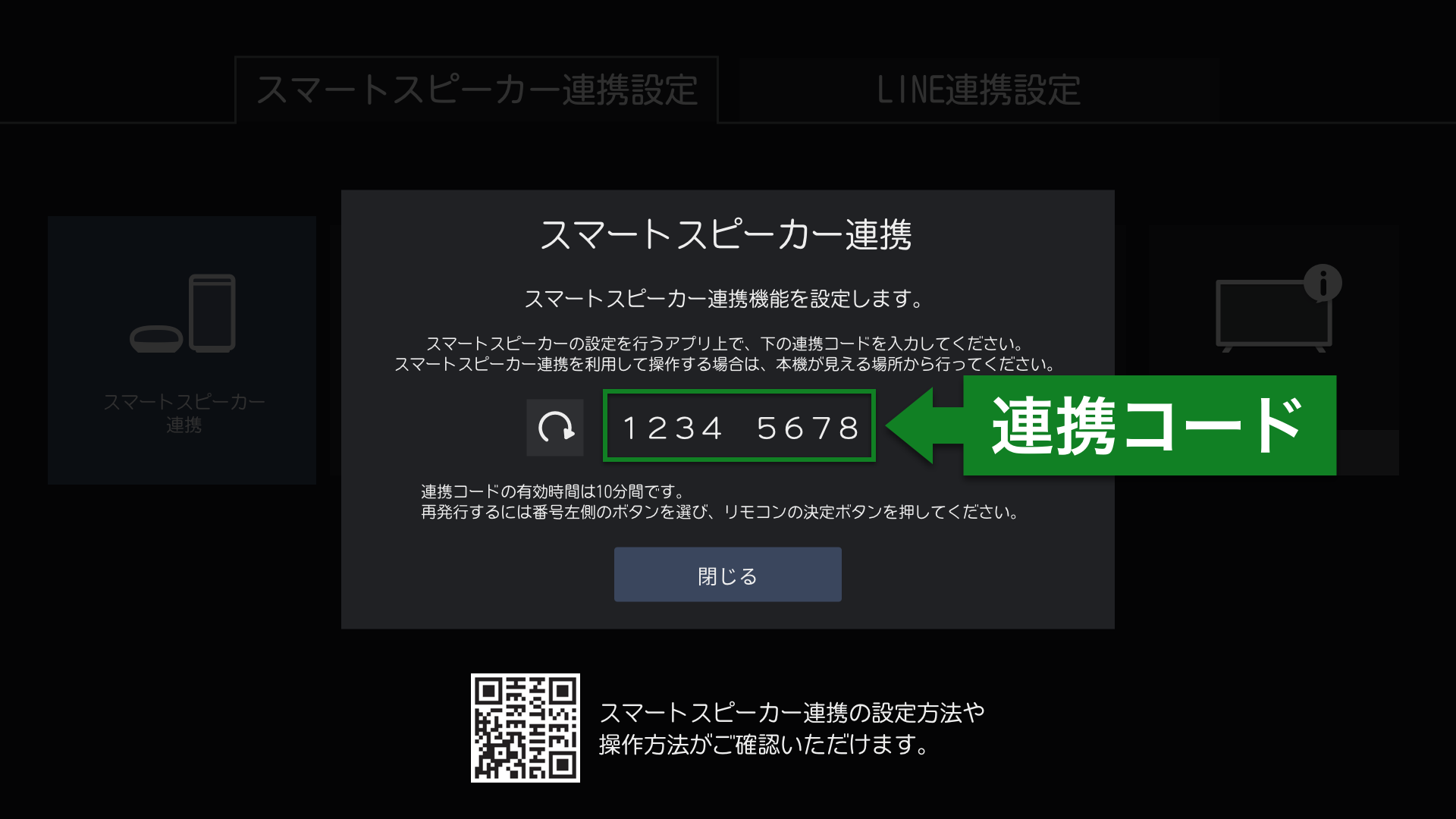
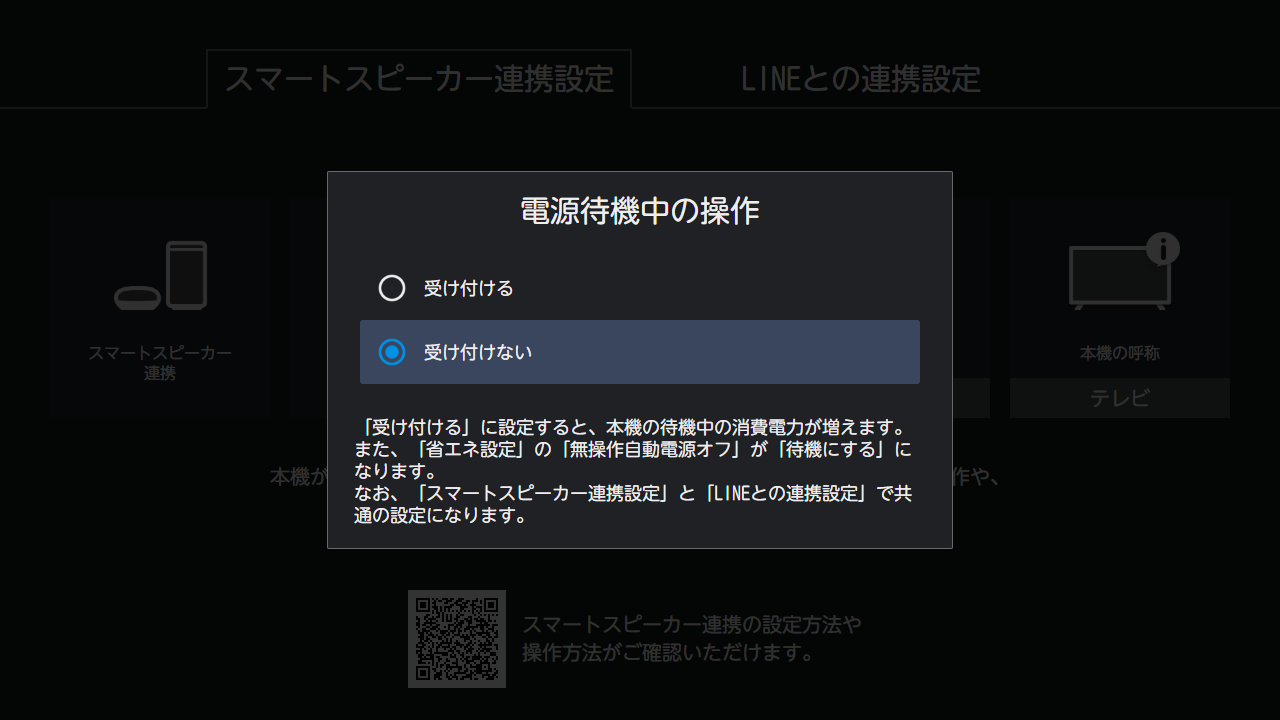
続けて、電源待機中の操作を設定します
「電源待機中の操作」が表示されます。
「受け付ける」を選択すると、本機が電源待機状態(リモコンで電源オフした状態)でもスマートスピーカーから操作できるようになります (本機の待機中の消費電力が増えます。「省エネ設定」の「無操作自動電源オフ」が「待機する」になります)。
「受け付けない」を選択すると、本機が電源待機状態(リモコンで電源オフした状態)ではスマートスピーカーからの操作はできません。




X9900N、Z970N、X8900N、Z870N、Z670N、V35N、X9900M、Z970M、Z870M、M550M、E350M、X9900L、X8900L、Z875L、Z870L、Z770L、Z670L、Z570L、M550L、X9400S、X9400、X8400、Z740XS、Z740X、M540X、C340X、C350X、V34、X930、X830、Z730X、RZ630X、M530X、X920、Z720X、BM620X、M520X、X910、Z810X、BZ710X、M510X、C310X、Z700X、M500X、Z20X、J20X、G20X の各シリーズ
【ご注意】
【商標】